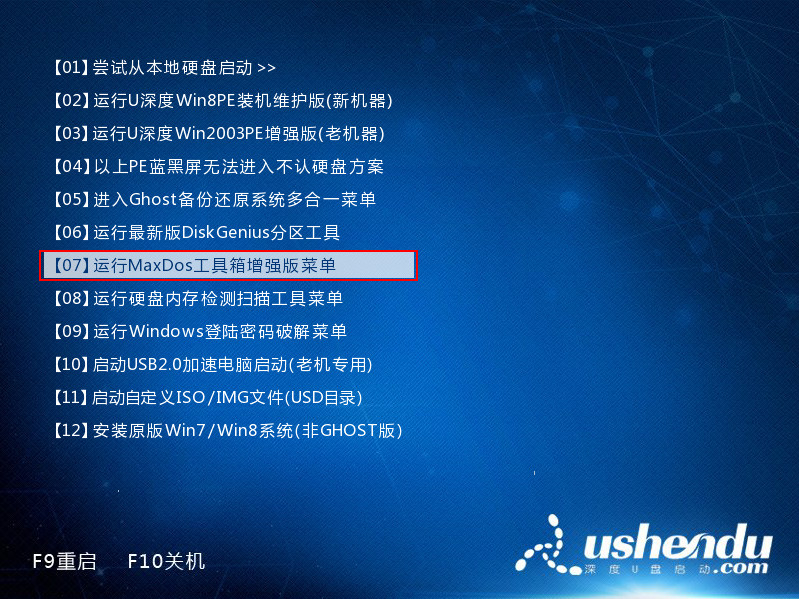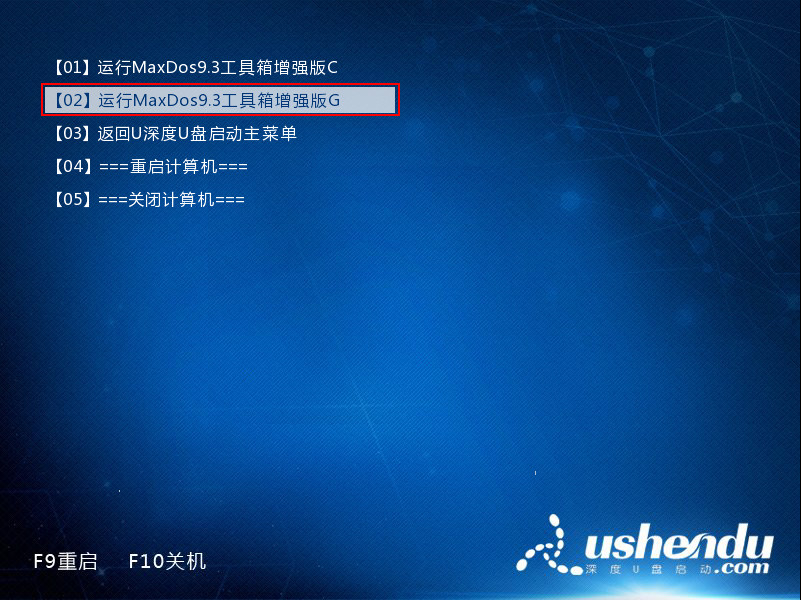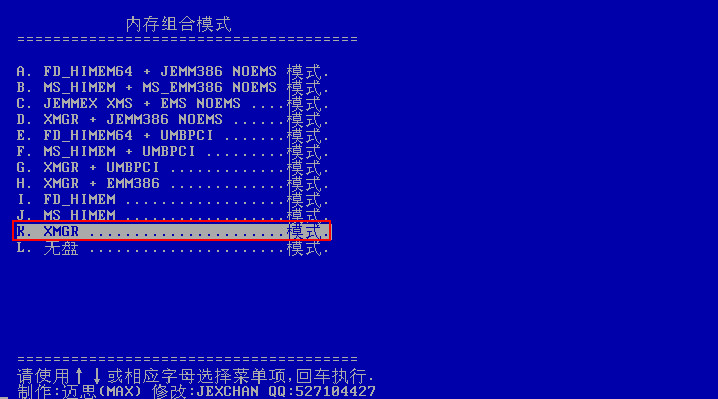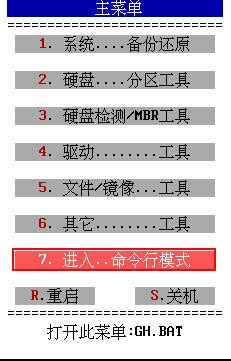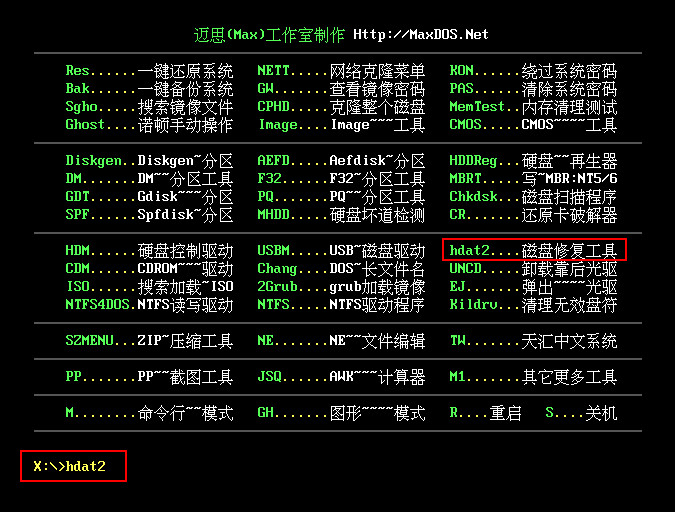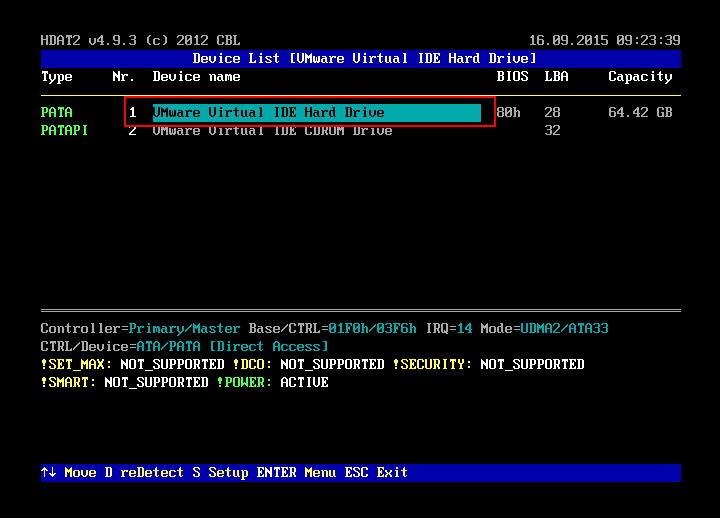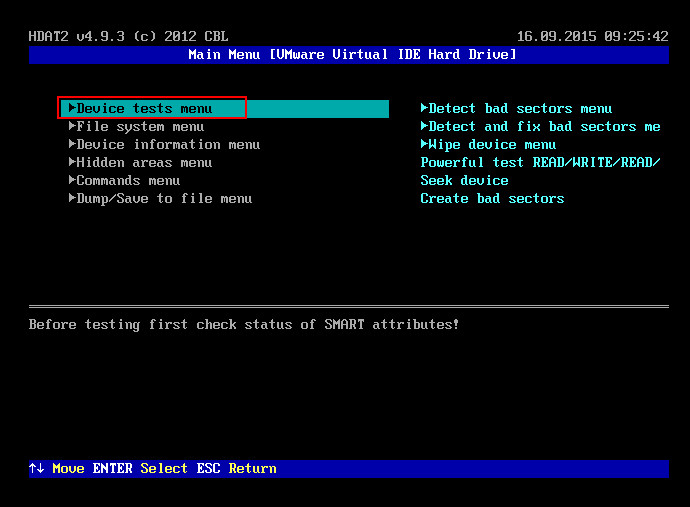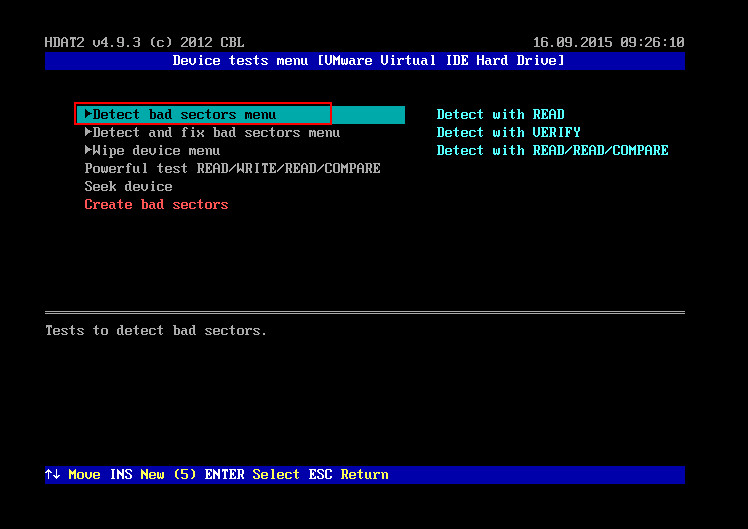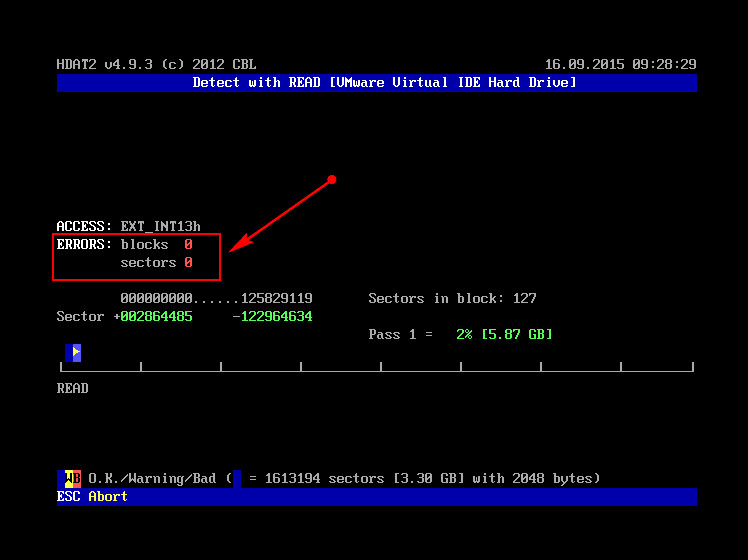硬盘是电脑主要的存储媒介之一,因此硬盘对于计算机的重要性不言而喻,硬盘使用久之后难免会出现一些问题,所以对硬盘不定时的检测是很有必要的,那么我们该怎么进行硬盘检测呢?接下来就给大家介绍u深度pe系统hdat2工具检测硬盘的图文教程。
1、将制作完成u深度u盘启动盘连接至电脑(具体操作步骤参照“U深度v3.1装机版制作U盘启动盘教程”),重启电脑等待出现开机画面时按下启动快捷键进入启动项窗口,选择【07】运行MaxDos工具箱增强版菜单,按回车键确认,如下图所示:
2、继续选择【02】运行MaxDos9.3工具箱增强版G,按回车键进入,如下图所示:
3、此时出现内存组合模式界面,移动光标到K.XMGR……模式,按回车键确认,如下图所示:
4、进入主菜单后,通过方向键移动光标,选择7.进入…命令行模式,按回车键确定进入,如下图所示:
5、进入工具箱界面后,我们在下方光标闪动处输入hdat2,按回车键确定,如下图所示:
6、进入hdat2界面后,选择需要进行检测的磁盘,按回车键确定,如下图所示:
7、然后依次选择Device tests menu--Detect bad sectors menu,按回车键确定,如下图所示:
8、最后选择detect with READ,同样按回车键执行,如下图所示:
9、工具开始进行检测,我们只需等待完成即可,磁盘如果比较大则需要检测的时间就会相应长一点。这个界面我们需要注意这两个,blocks表示坏道,sectors表示坏扇区。如下图所示:
检测完成之后,如果发现硬盘有问题,就可以点击回车键进行硬盘修复,有需要对硬盘进行检测的用户,不妨参照上面的步骤进行操作,及时了解电脑硬盘的健康状况。